Cara Mengkoneksikan Jdk Dengan Command Prompt
Membuat dan Menjalankan program java tidak harus di jalankan di aplikasi java, seperti Eclipse, Netbeans, dan lain-lain. Namun bisa di lakukan di Notepad dan Sublime dan di jalankan menggunakan Command Prompt
tetapi sebelum membuat dan menjalankan program, kita harus menginstal JDKnya .
setelah selesai menginstal JDKnya, langsung ikuti langkah - langkah di bawah ini:
1. klik Windows - Computer klik kanan pilih properties, seperti gambar di bawah ini:
atau seperi gambar di bawah ini:
2. tampilan yang akan keluar seperti di bawah ini:
3. jika sudah, langsung klik Advanced system setting
4. setelah di klik, tampilan yang akan keluar seperti ini, dan klik Environment Variables
6. jika sudah masuk ke Local Disc C - Program Files - Java - jdk1.7.0_51 - bin
setelah masuk ke dalam folder di atas, copy tulisan yang berwarna biru pada gambar di atas.
7. paste copyan tersebut di dalam Varible value, jangan di hapus tulisan yang ada di Variable value, dan sebelum di paste berikan tanda ( ; )baru di paste. jika sudah klik OK .
8. proses di atas telah selesai.
berikut ini contoh membuat aplikasi java menggunakan Sublime dan di jalankan menggunakan Command Prompt.
ketikkan Code di bawah ini, dan simpan dengan nama kondisiOperator.java.
setelah selesai langsung buka Command Prompt, contoh untuk menjankan program diatas, seperti di bawah ini:











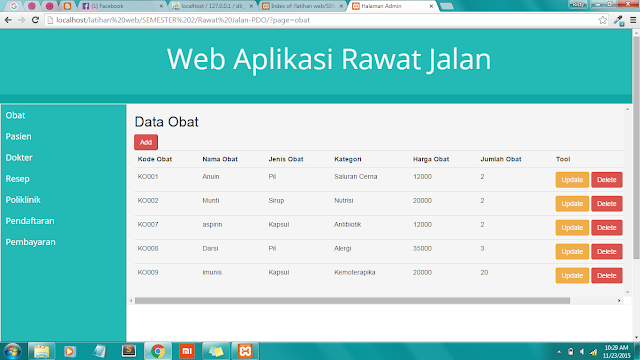

Comments
Post a Comment